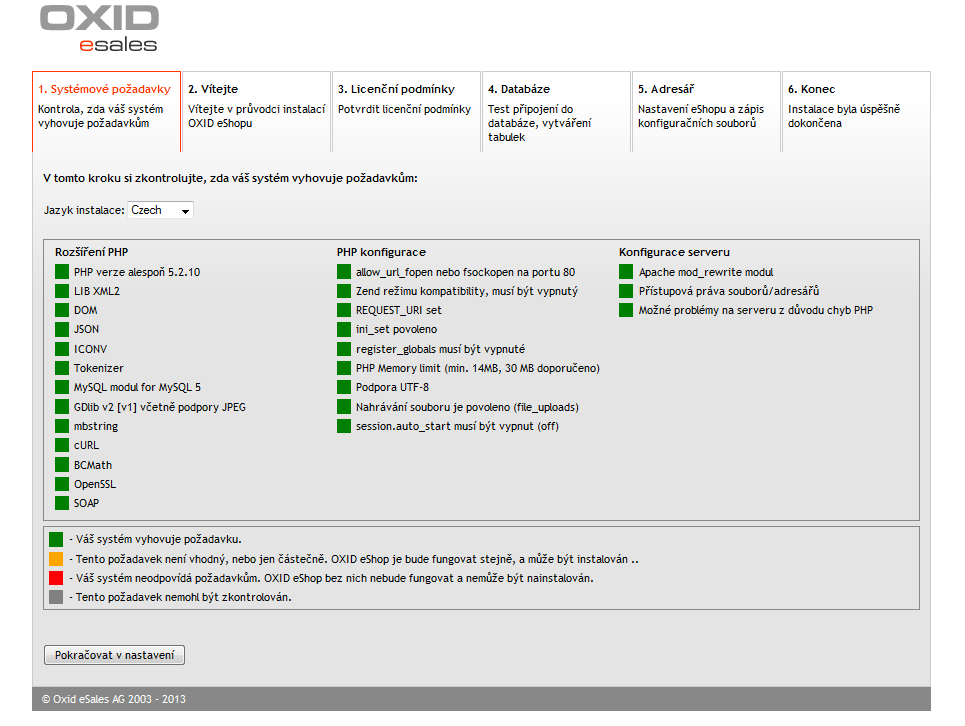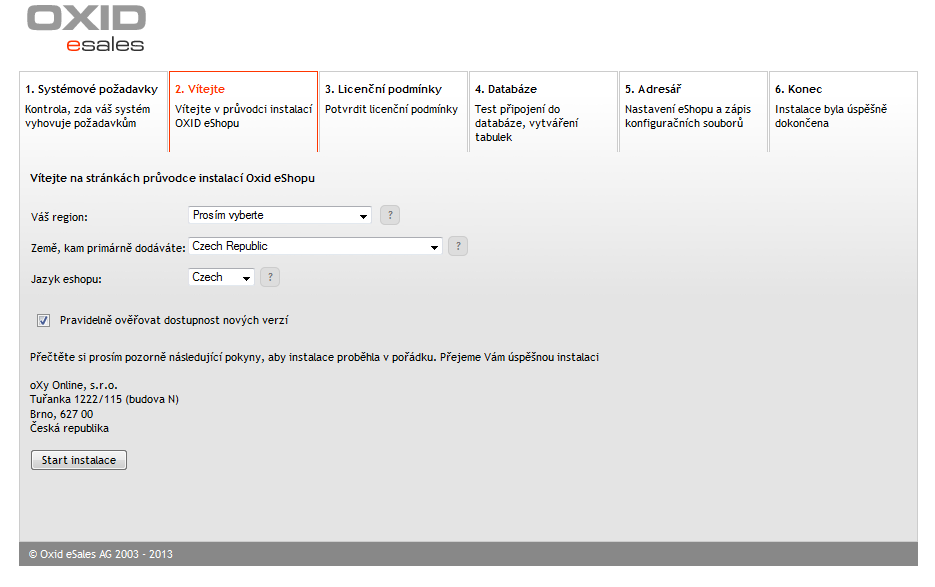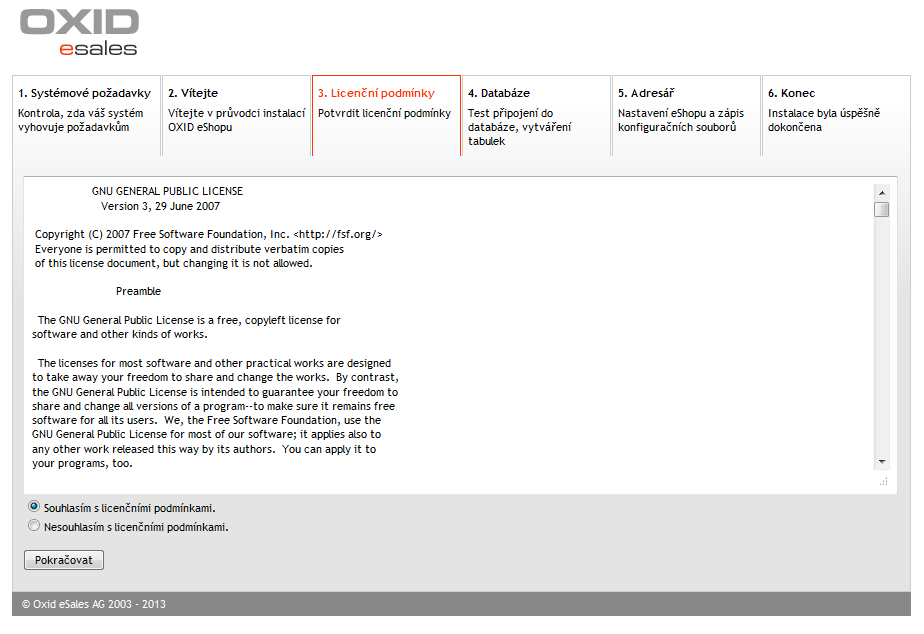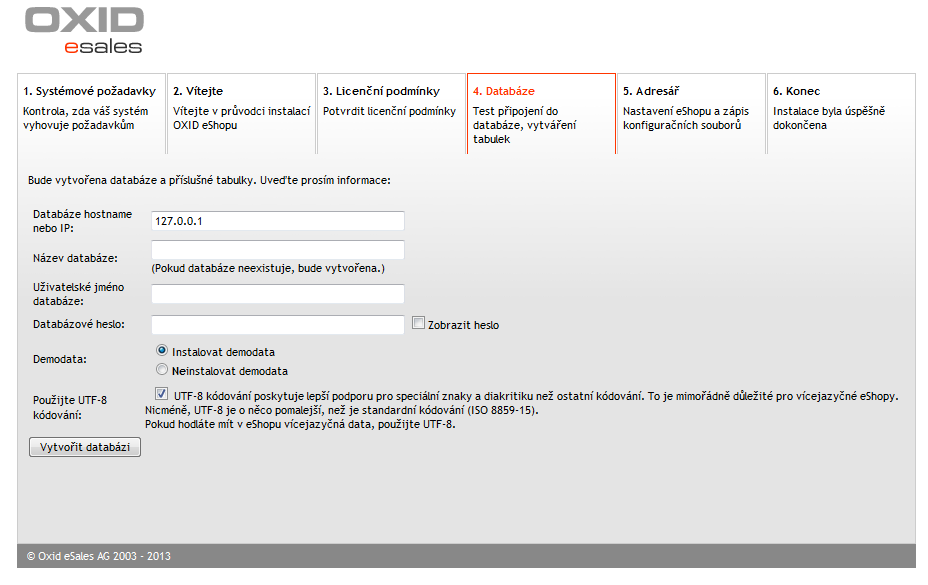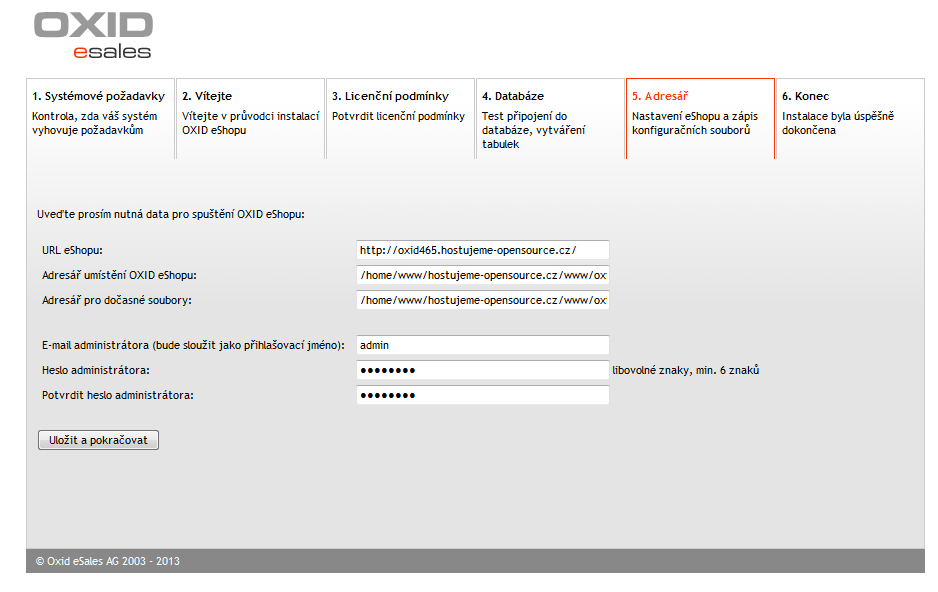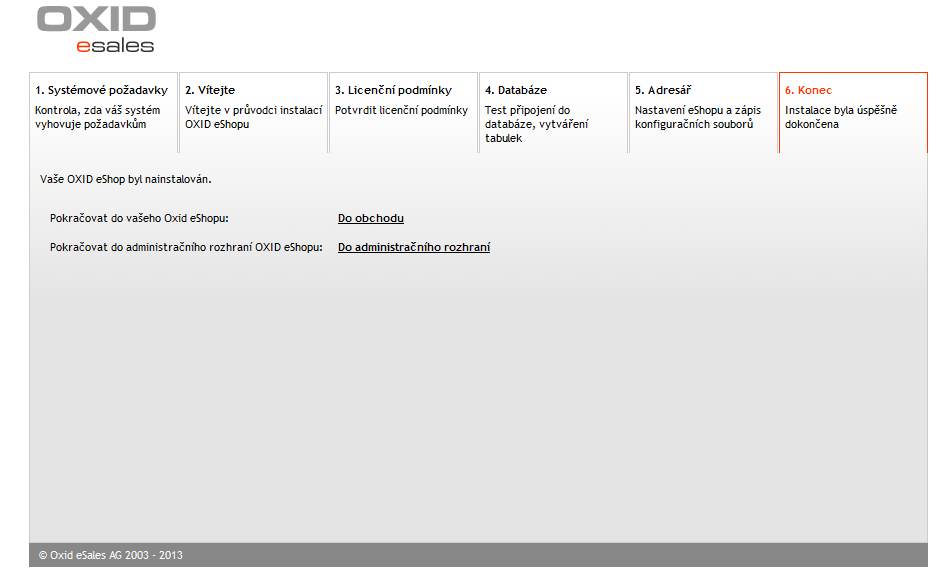instalace - OXID eShop CE 4.6.5
28. 4. 2013 | Autor: Honza
V tomto návodu si ukážeme instalaci komunitní verze internetového obchodu OXID eShop 4.6.5.
Příprava na instalaci
Stažení aplikace
Jako první krok stáhneme aplikaci buď z oficiálních stránek a nebo zde vpravo v boxu "Ke stažení". Vybereme poslední stabilní verzi systému a instalační balíček uložíme do počítače.
Rozbalení souborů
Na lokálním disku vytvoříme složku, pojmenovanou napříkladoxid. Do této složky rozbalíme všechny soubory a složky ze staženého balíčku (návod jak rozbalit ZIP soubor).
Zkopírování souborů na webserver
Celý obsah složky oxid zkopírujeme na webserver do adresáře nesoucí název Vaší domény. Soubory nakopírujeme pomocí protokolu SFTP/SCP. Ke kopírování použijeme např. program Filezilla.
Pokud nemáte ve svém PC zmíněný program nainstalovaný, můžete přejít na stránku Doporučeného softwaru na stránkách Českého hostingu.
Vytvoříme databázi MySQL
Pro vytvoření databáze MySQL přejdeme na stránky Můj Český hosting. Přihlásíme se do klientské sekce do části Správa domény. V kartě Databáze klikneme na tlačítko založit novou databázi, viz podrobný návod založení databáze na Českém hostingu. Heslo do databáze si uložíme, jelikož ho později budeme potřebovat pro nastavení MySQL databáze.Povolení souboru .htaccess
Soubor .htaccess je nezbytný pro správný chod OXID eShopu. Povolíme ho následujícím způsobem:
- přejdeme na stránky Můj Český hosting
- zvolíme doménu, na kterou budeme OXID eShop instalovat
- klikneme na kartu Webserver
- vyhledáme sekci "Povolení používání souboru .htaccess" a klikneme na tlačítko Přidat povolení používání .htaccess
- zvolíme (sub)doménu a klikneme na tlačítko Odeslat
- hotovo
Instalace
1. Kontrola systémových požadavků a výběr jazyka
Instalaci spustíme pomocí internetového prohlížeče zadáním http://vase.domena.cz/setup/ do adresního řádku. Zobrazí se kontrola systémových požadavků a pokud jsme všechny předcházející kroky (přípravu na instalaci) provedli bezchybně, budeme moci pokračovat dál.
Z nabídky "Vyberte jazyk" zvolíme možnost Czech.
2. Výběr regionu a start instalace
Nyní vybere zemi, ve které chceme náš OXID eShop provozovat. Přednastavená by měla být Česká republika.
Zatrhneme možnost ověřování nových verzí.
3. Licenční ujednání
Ve třetím kroku instalace si přečteme licenční podmínky GNU-GPL v3. Pokud s nimi souhlasíme, zvolíme možnost Souhlasím s licenčními podmínkami a klikneme na tlačítko Pokračovat.
4. Nastavení databáze
OXID eShop potřebuje ke svému chodu propojení s databází typu MySQL. Tu již máme založenou, tudíž jen zadáme přihlašovací údaje.
- do políčka Databáze hostname nebo IP vyplníme data z kolonky Hostitel pro připojení z aplikací
- do políčka Název databáze vyplníme Jméno databáze
- do políčka Uživatelské jméno databáze vyplníme Přístupové jméno
- do políčka Databázové heslo vyplníme heslo, které jsme zadali při tvorbě databáze
Vybereme možnost "instalovat demodata" v případě, že chceme, aby instalátor naplnil databázi ukázkovými daty, na kterých budeme moci zkoušet, jak systém funguje. Pokud o ukázková data zájem nemáme, zvolíme druhou možnost.
Zaškrtnutím políčka "Použijte UTF-8 kódování" nastavíme znakovou sadu UTF-8. Pro pokračování na další krok klikneme na tlačítko Vytvořit databazi.
5. Nastavení adresáře
Nastavení adresářů měnit nebudeme, již ve výchozím stavu jsou správně nastaveny. Měnit výchozí data by měli pouze zkušení uživatelé. Při špatné konfiguraci Vám Váš internetový obchod nebude fungovat.
Přejdeme tedy k nastavení účtu administrátora.
- do kolonky E-mail administrátora zadáme náš email; ten bude sloužit jak přihlašovací jméno
- do kolonky Heslo administrátora zadáme heslo; doporučujeme min. délku osm alfanumerických znaků (malých a velkých písmen a číslic)
- do kolonky Potvrdit heslo administrátora znovu zadáme to samé heslo
Na další krok instalace přejdeme kliknutím na tlačítko Uložit a pokračovat.
6. Ukončení instalace
V této chvíli je již většina práce za námi a můžeme si pogratulovat k úspěšné instalaci. Máme možnost přejít do obchodu či do administračního rozhraní.
Problémy při instalaci
Během instalace internetového obchodu OXID eShop bychom neměli narazit na žádné problémy.
V případě jakýchkoliv potíží napište svůj problém do Diskuze pod článkem a my tento problém co nejdříve vyřešíme a doplníme jeho řešení.